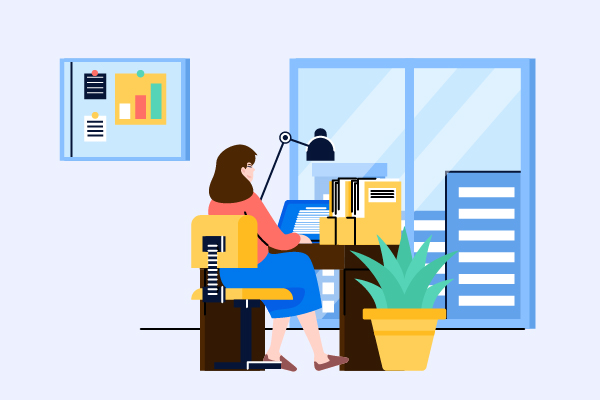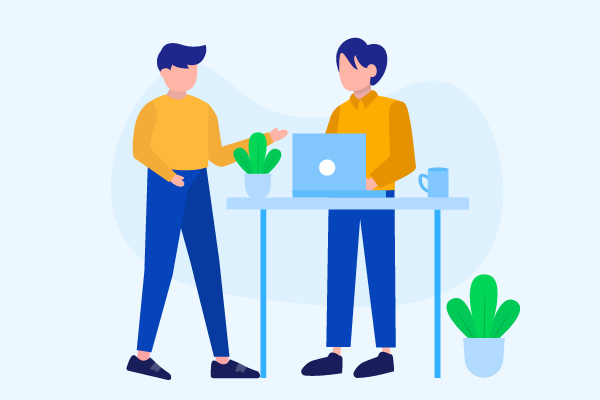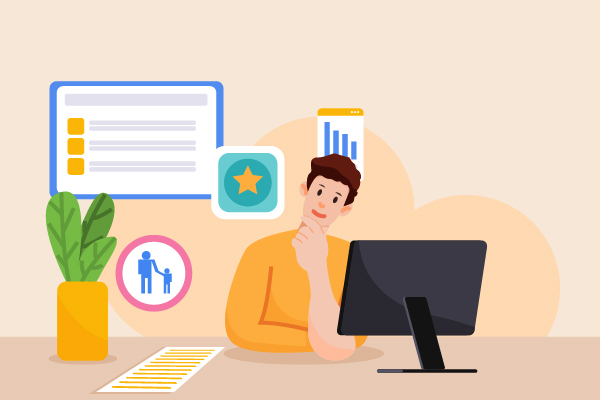在职场竞争日益激烈的今天,一份专业而精致的简历是敲开理想企业大门的重要工具之一。然而,很多人在制作简历的过程中,往往会遇到格式混乱、无法删除的问题。那么,如何在Word中制作简历并有效删除格式呢?接下来,让我们一同探讨。

一、什么在Word中会出现无法删除的格式
这通常是因为文本从其他格式的文件(比如PDF或者网页)复制过来时,会带着原有的格式信息。这些格式信息在Word中被识别为“样式”,并且会应用到你的文本上。
二、操作步骤
解决这一问题的关键在于,你需要学会如何管理并应用Word中的样式。以下是一些实用的步骤:
1. 选中你希望清除格式的文字:在你的简历中,找到你想要修改的部分,用鼠标左键点击并拖动来选择这部分文字。
2. 进入“样式”面板:在Word的顶部菜单栏中,找到“开始”选项卡,点击“样式”按钮,就可以看到所有的样式。
3. 清除样式:在你选中的文字上点击右键,选择“样式”选项,在下拉列表中找到你不希望应用的样式,点击它旁边的小箭头,然后在弹出的菜单中选择“清除样式”。
4. 重新设置样式:如果你希望对清除样式后的文字进行新的格式化,你可以在“样式”面板中选择你想要的样式。比如,如果你希望将这段文字设置为标题,你可以点击“标题1”。
5. 保存更改:在你满意地设置了文字样式之后,记得保存你的工作。点击顶部菜单栏的“文件”选项卡,然后选择“保存”。
除了上述方法外,还有两个实用的技巧可以帮助你在Word中更好地管理样式:
(1)使用“样式集”:在“样式”面板中,你可以看到Word预设了一些样式集,比如“正式”、“现代”等。这些样式集中包含了一套完整的样式设定,可以一键应用到你的文字中。
(2)自定义样式:如果你觉得预设的样式无法满足你的需求,你可以自定义样式。只需要在“样式”面板中点击右下角的箭头,然后在弹出的对话框中进行设置即可。
最后,我们要记住的是,无论你使用什么工具,制作简历的最重要的一点是保持简洁和清晰。避免过多的装饰和复杂的格式,这样可以让你的简历更容易被理解,也更有可能引起招聘者的注意。同时,确保你的简历反映出你的能力、经验和潜力,这样才能真正吸引到潜在的雇主。
总结起来,掌握Word中的样式管理和应用,以及如何有效地删除不需要的格式,是制作一份专业简历的关键。希望以上的步骤和建议能帮助你制作出满意的简历,为你的职业发展铺平道路。